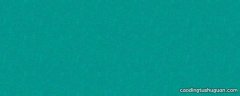美图秀秀怎么把照片弄成5M 美图秀秀怎么把照片弄成镜像

在美图秀秀中把图片改成5M左右的步骤:
所需材料:电脑美图秀秀 。
一、首先打开美图秀秀 , 点击右上角“打开”,选择要更改的照片 。
二、然后点击“美化图片”界面内的“尺寸” 。
三、手动输入尺寸,要改为5M大小左右需要1550*871左右的尺寸,输入好尺寸后点击“应用”,接着点击下方的“应用当前效果” 。
四、回到主界面后点击右上角“保存” 。
五、点击格式“小箭头”,选择“BMP格式” 。
六、最后点击“保存”即可 。
【美图秀秀怎么把照片弄成5M 美图秀秀怎么把照片弄成镜像】七、这时查看图片已经被修改为5M左右了 。
推荐阅读
- 感应水龙头一直出水要怎么处理 感应水龙头一直出水要怎么处理才好
- 瑞虎8蓝牙在哪 瑞虎8蓝牙连接手机怎么没有声音
- 原神蒙德等量交换怎么触发 原神蒙德任务等量交
- 长城f7保养灯复位 长城f7保养灯怎么归零
- 苹果11怎么隐藏照片在哪里 苹果11怎么隐藏照片
- 小度在家可以连接电视吗 小度在家怎么连接电视
- 阳光罐怎么用 阳光罐/月光罐的基本信息
- 许昌城乡居民养老保险怎么转入职工基本养老保险?
- 拖把有头发怎么清理 拖把上的头发怎么清理
- 胎压监测怎么看才是正常的 胎压监测怎么看数据是正常的